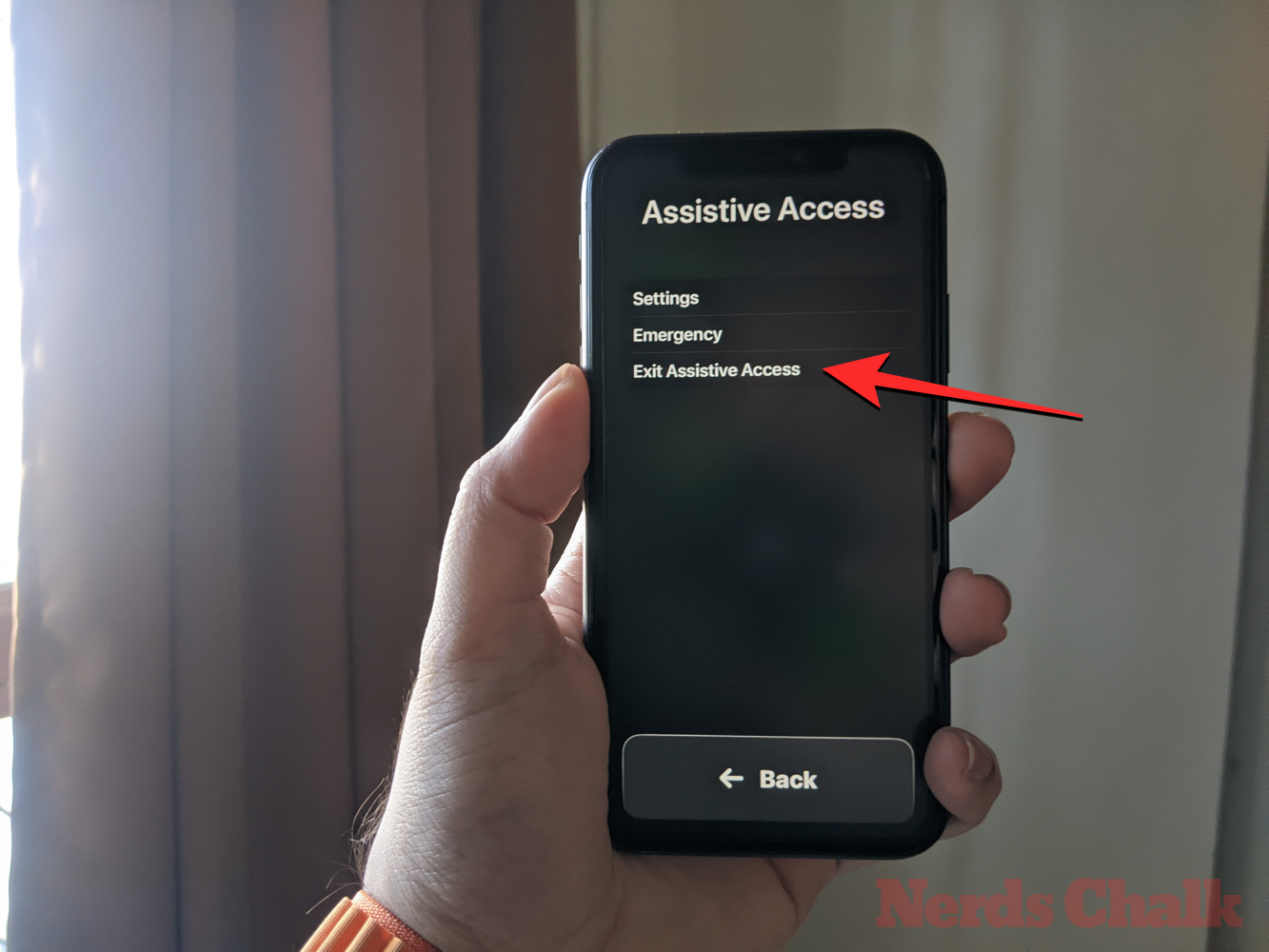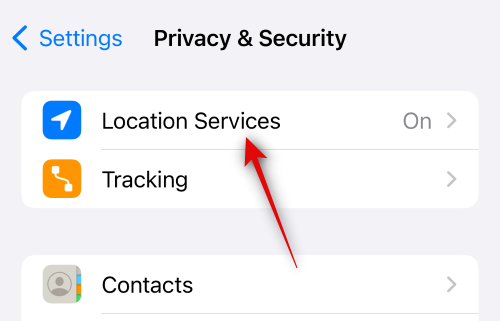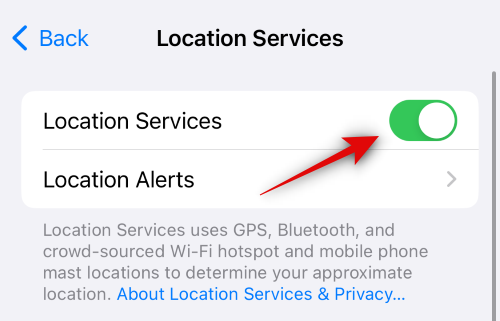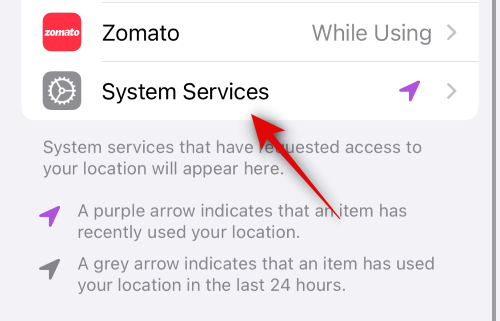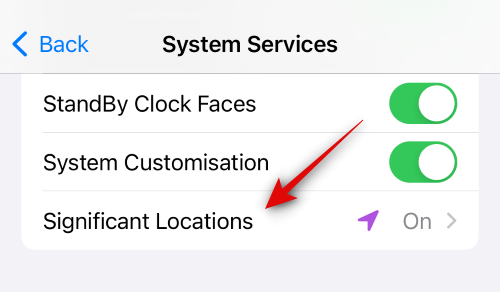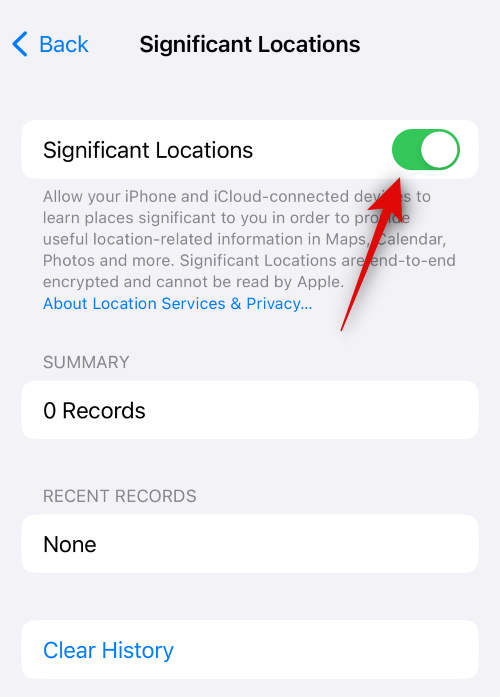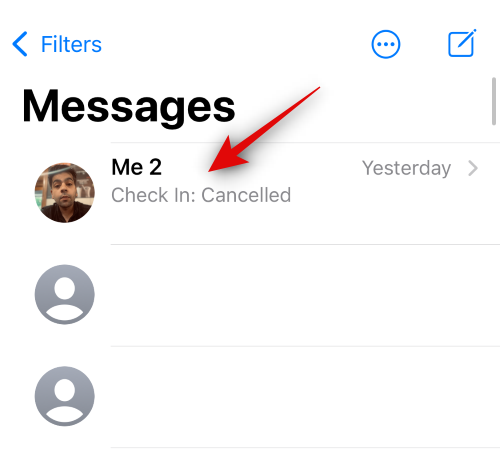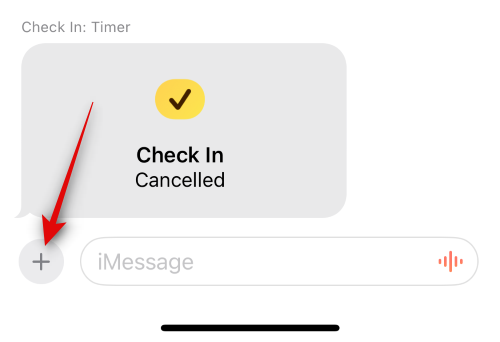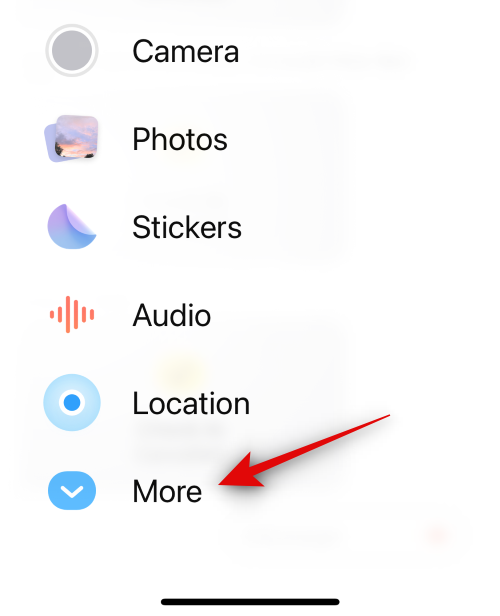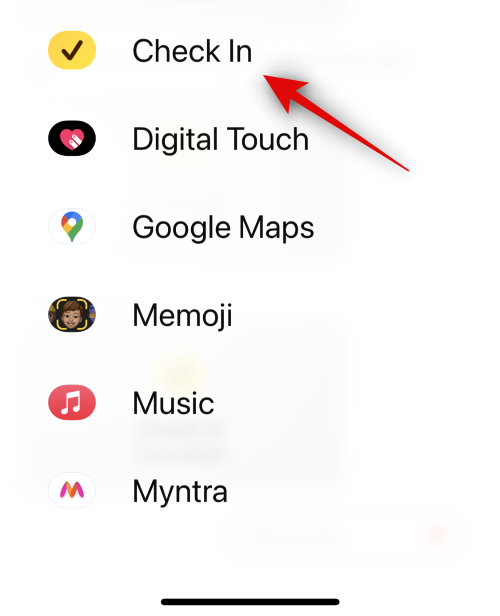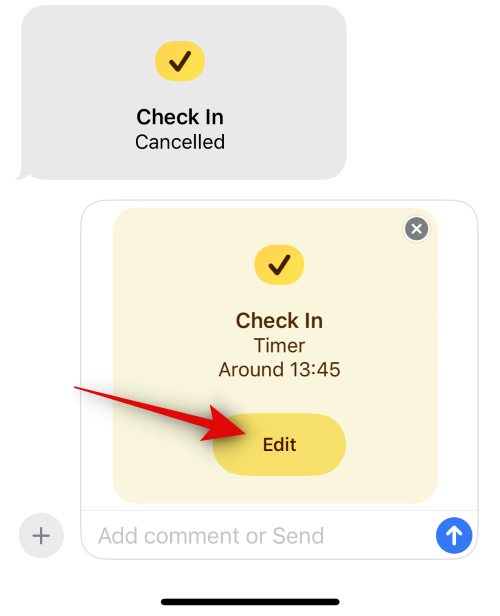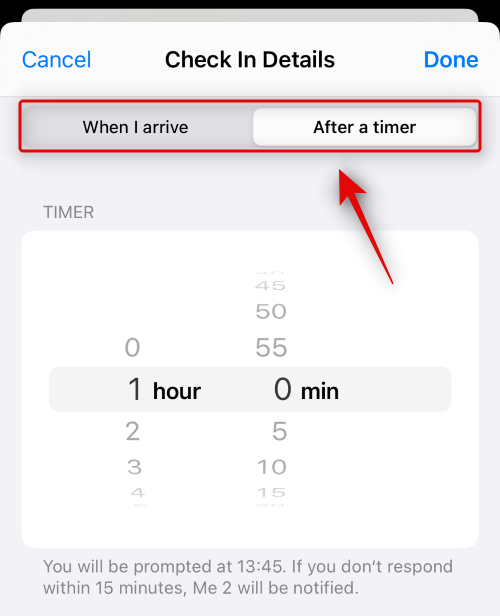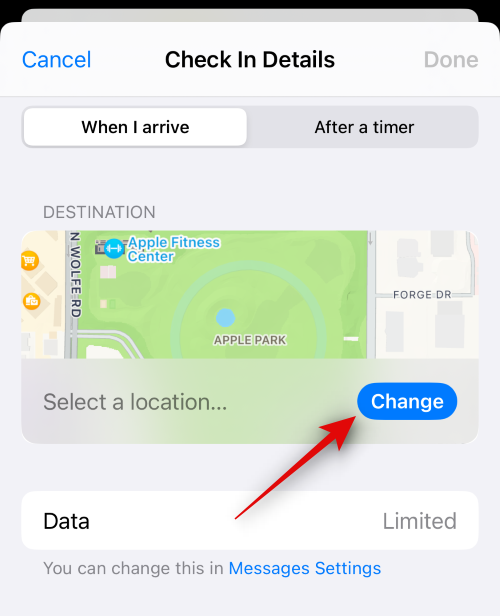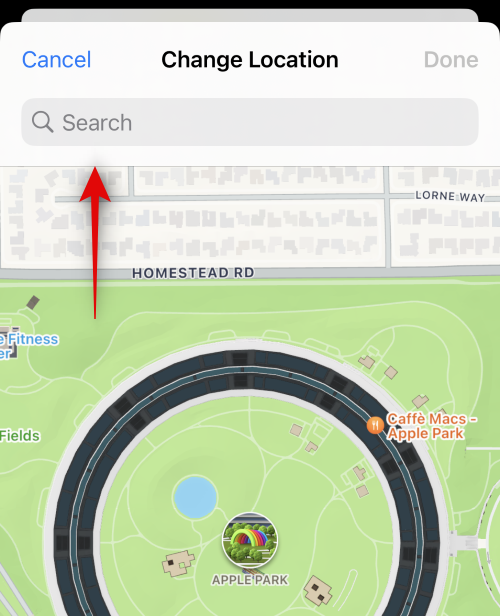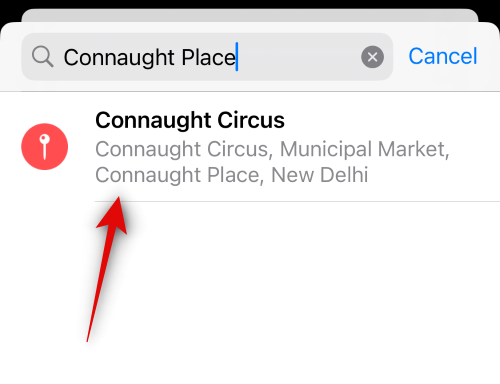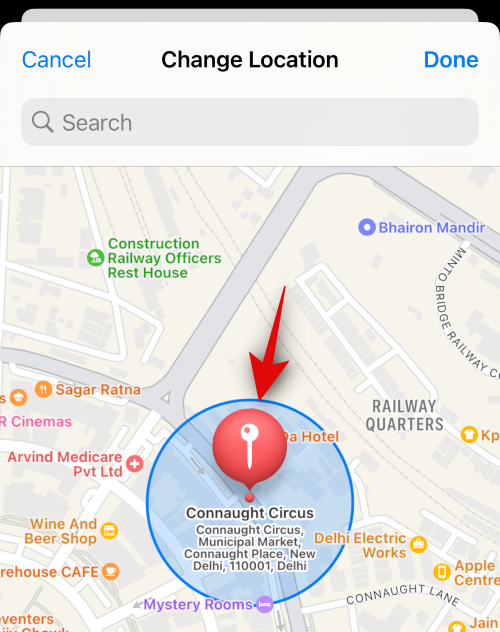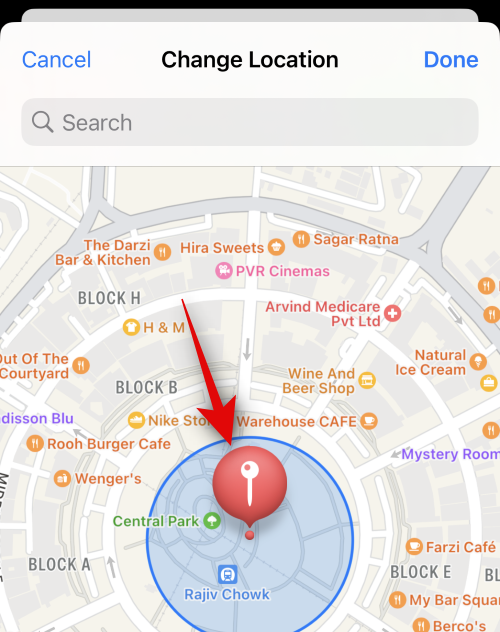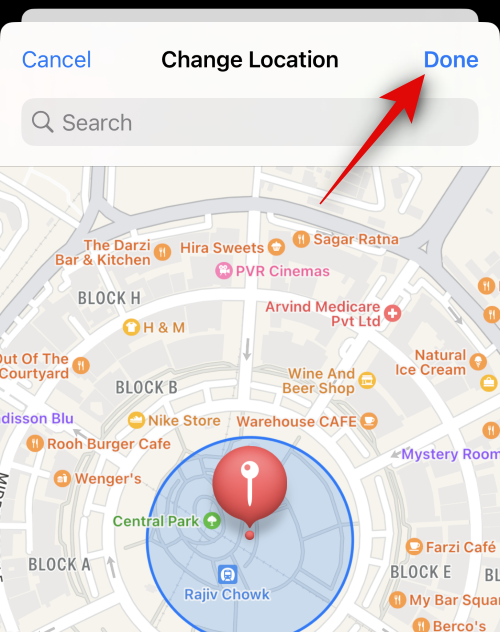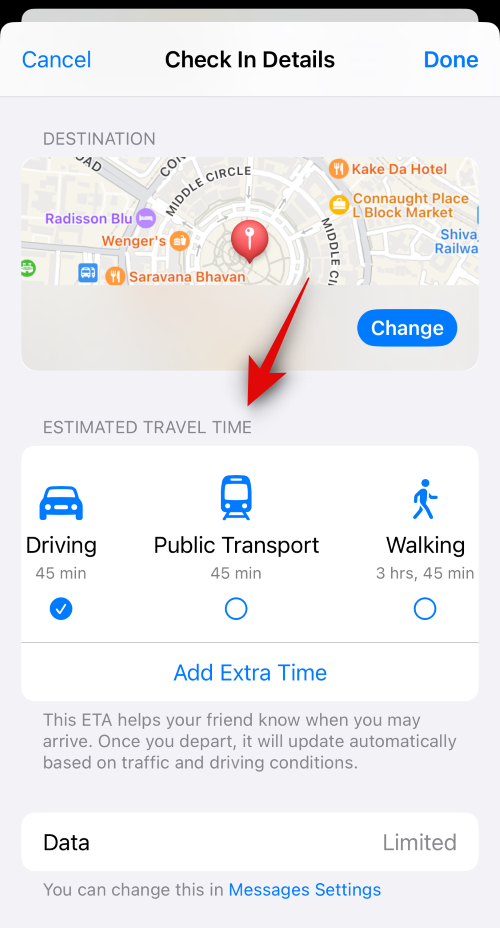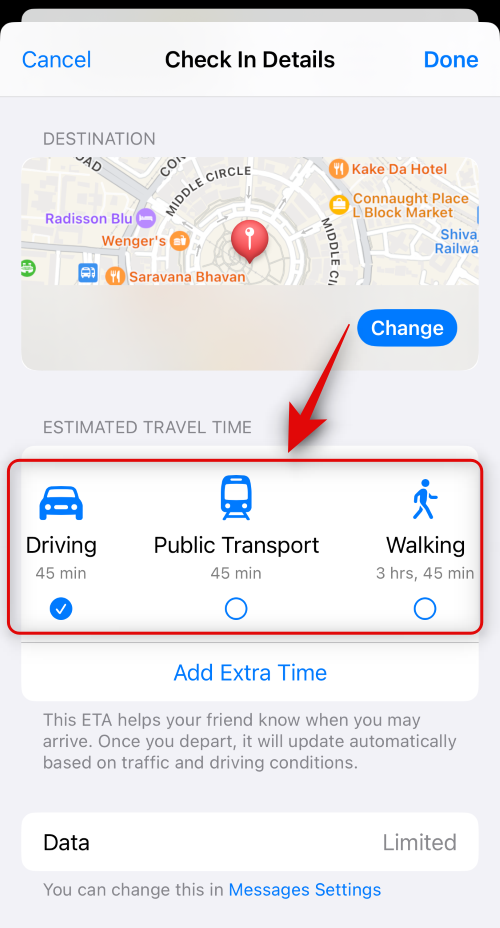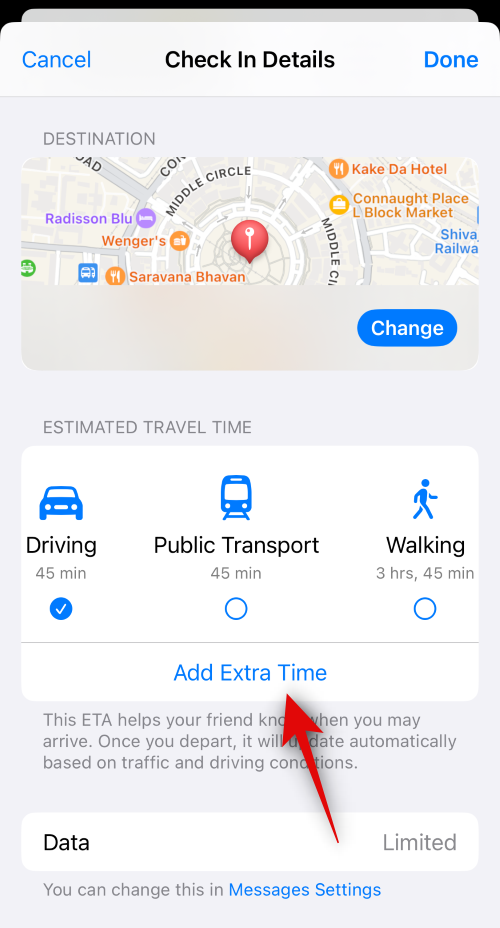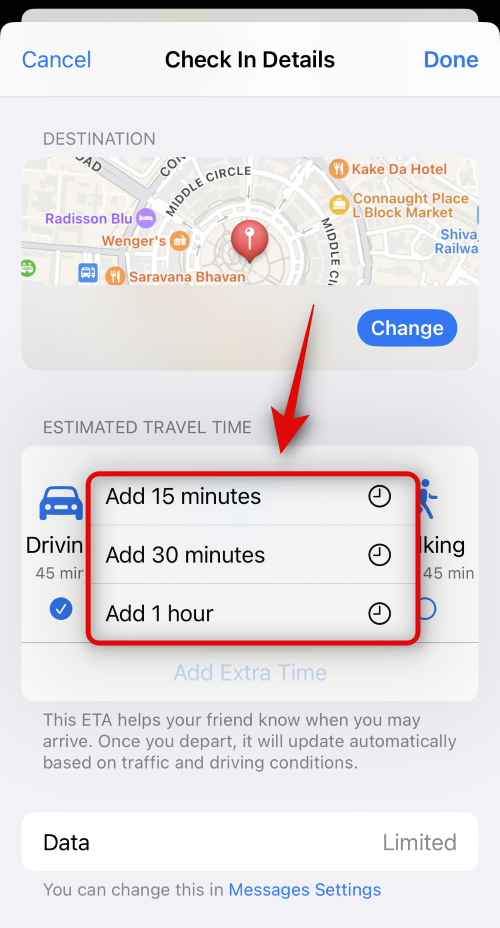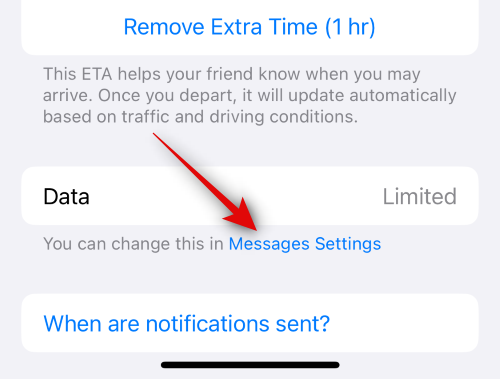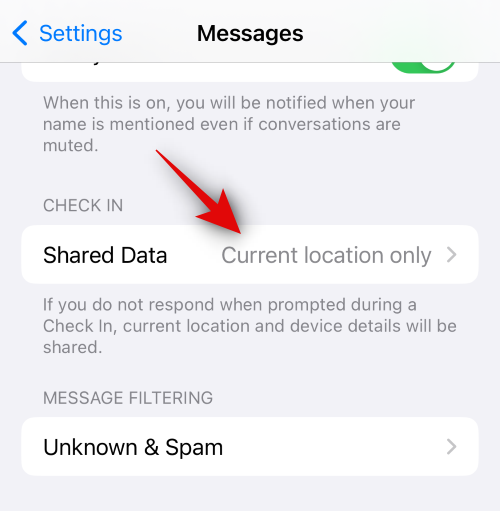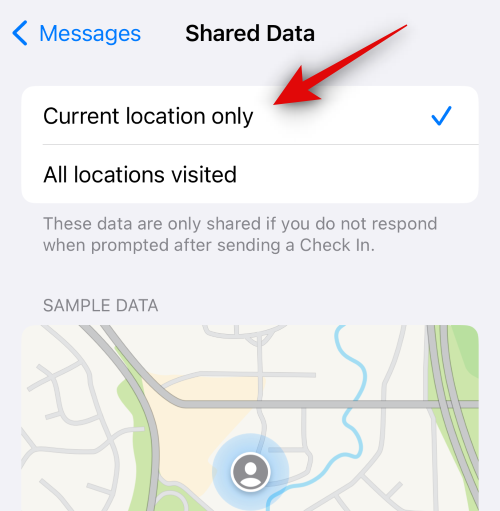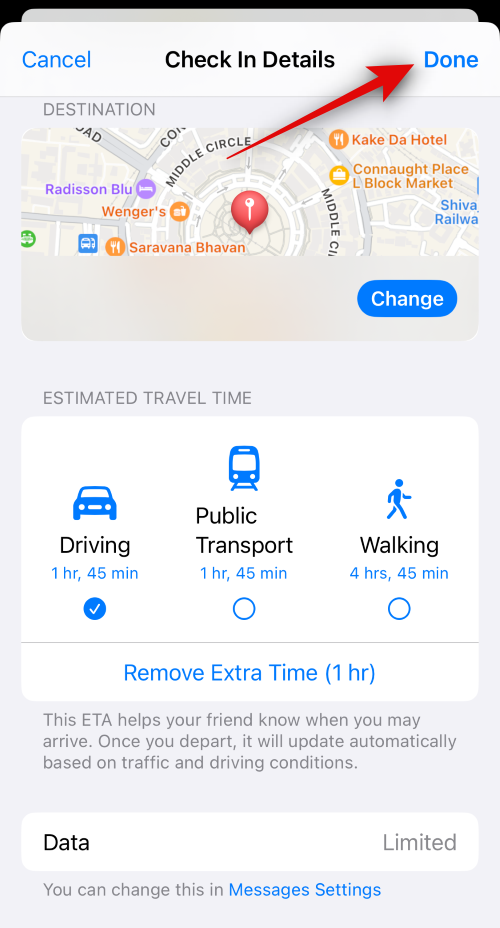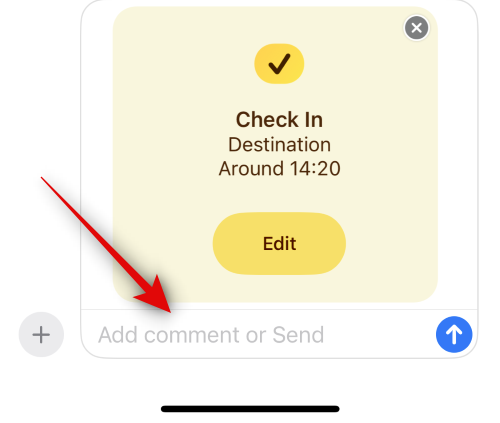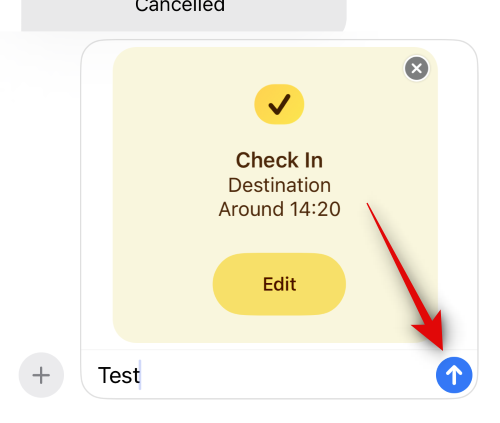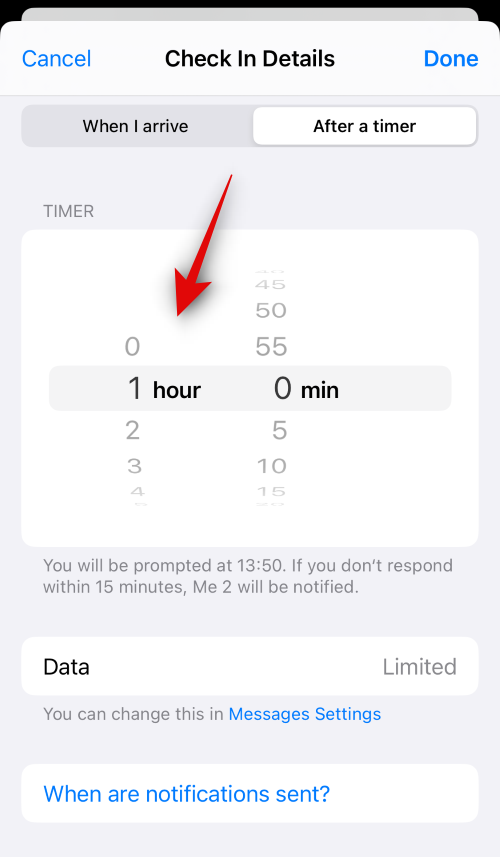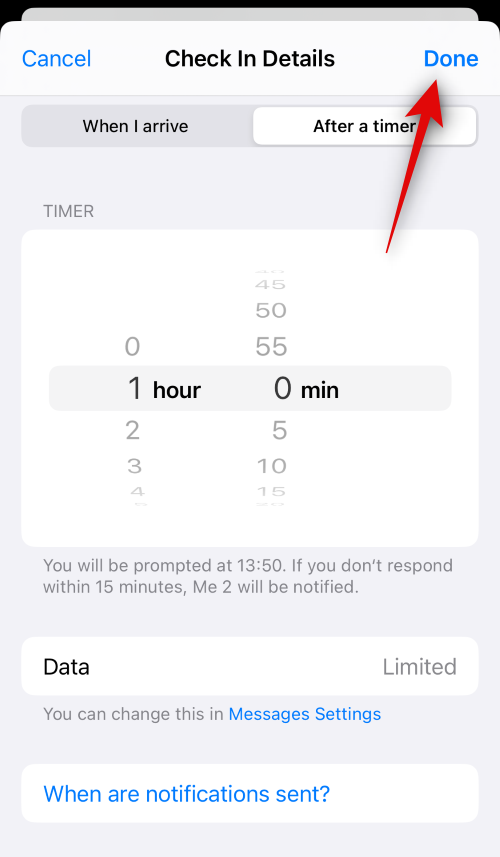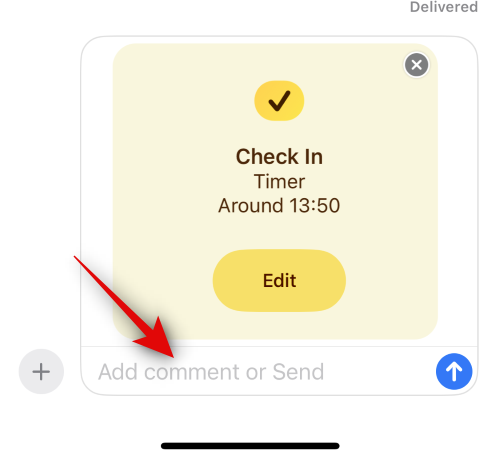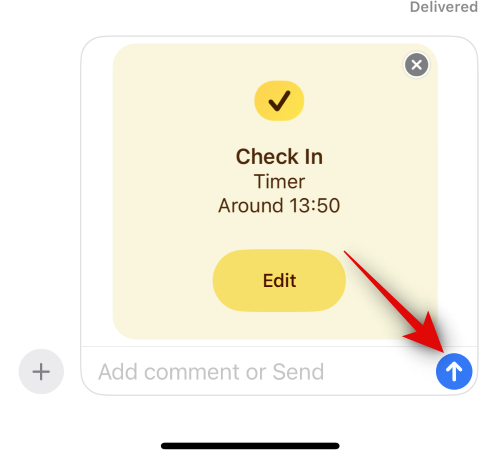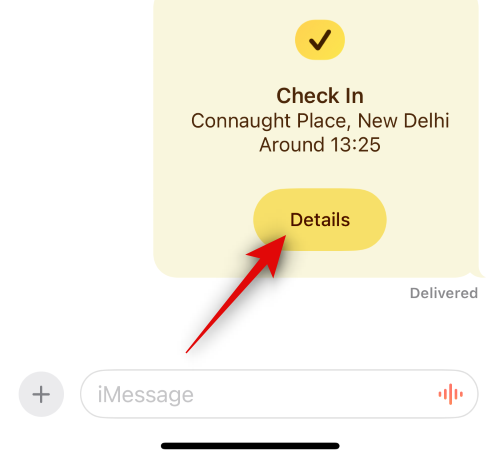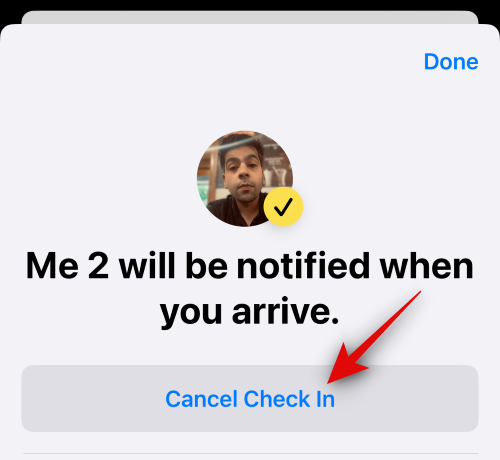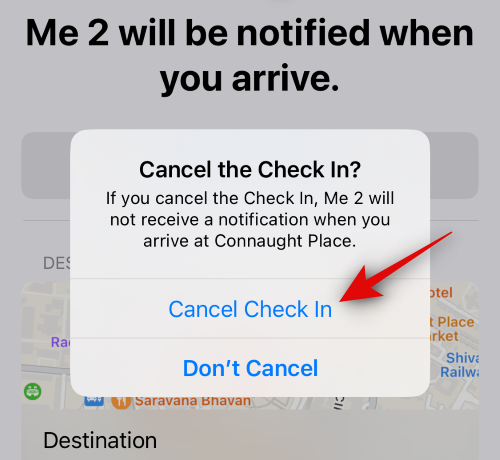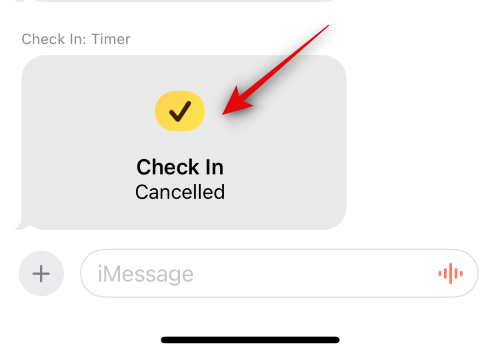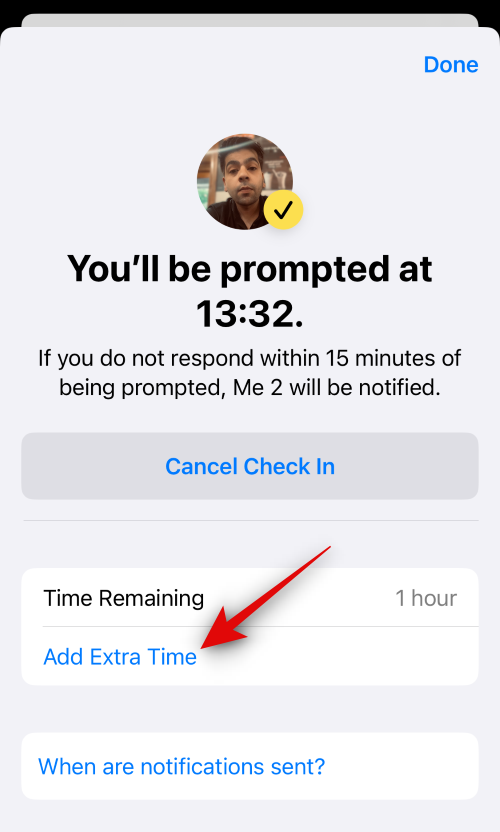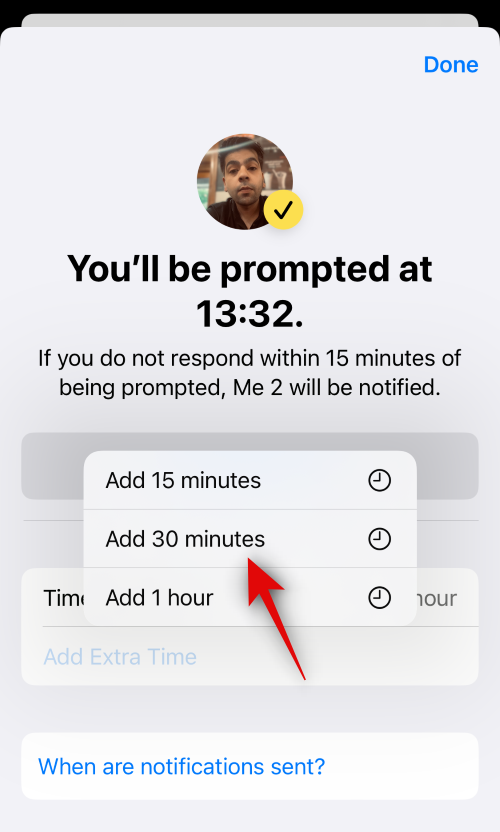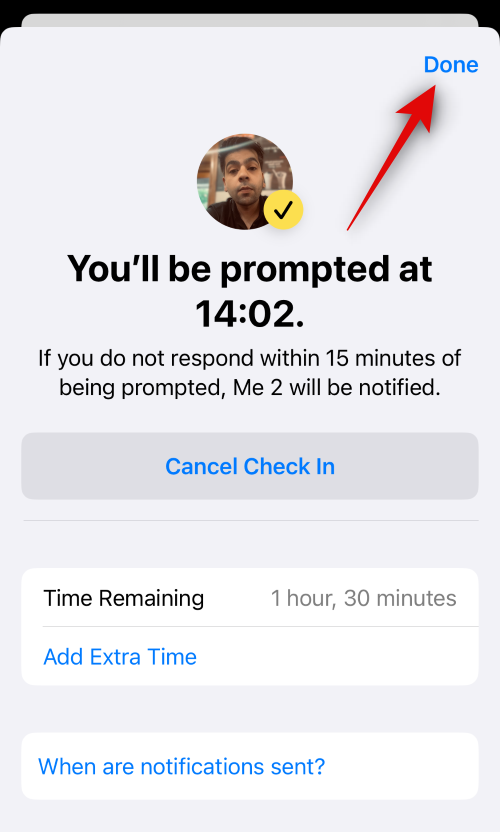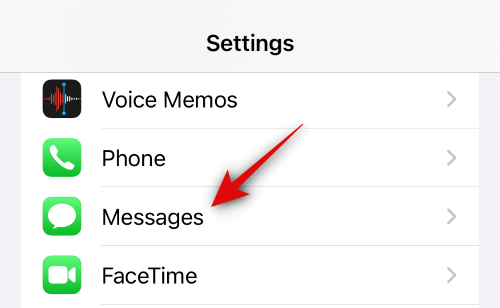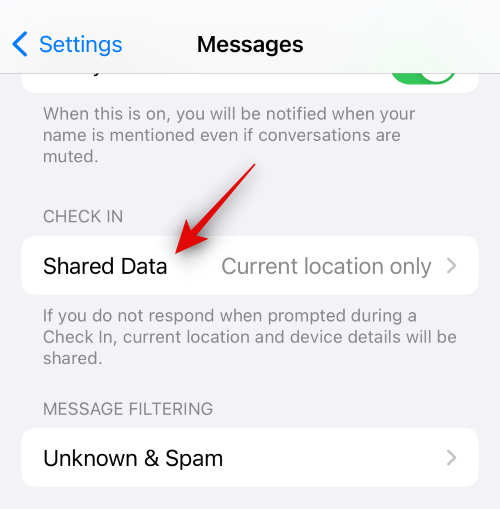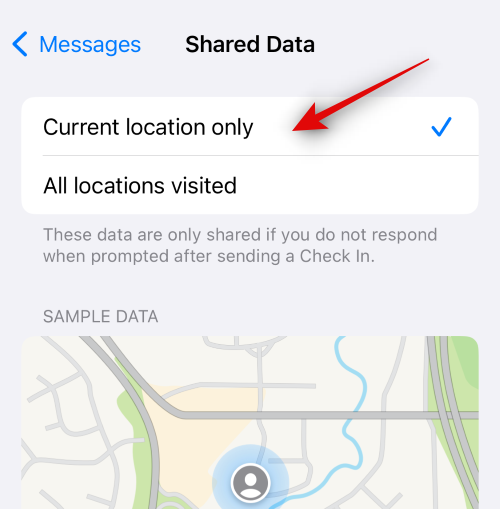Hvad skal man vide
- Check Ins er en ny måde at give dine venner og familie besked på, når du ankommer til et sted. Denne funktion har til formål at øge sikkerheden ved at holde dine kære opdateret med din placering og transittider. Du får også mulighed for at oprette timer-baserede Check Ins, som giver dine kontakter besked, hvis du ikke reagerer på Check In notifikationen efter det indstillede tidsrum.
- Tjek ind er tilgængelige i Beskeder-appen og kan tilgås ved at gå til Beskeder> samtale> plus (+)> Mere> Tjek ind .
- Du kan vælge at dele din sidst kendte placering eller alle de steder, du har besøgt, siden du oprettede check-in. Når du deler alle dine besøgte placeringer, sendes din seneste iPhone-oplåsningsplacering og Appel Watch-fjernelsesplacering også til dine kontakter. Derudover har dine kontakter også adgang til oplysninger som din iPhones batteri og celleservicestatus.
iOS 17 bringer adskillige privatlivs- og sikkerhedsfokuserede funktioner med sig, der har til formål at forbedre den måde, du interagerer med din enhed og kontakter på. Check In er en ny funktion introduceret med iOS 17, der har til formål at hjælpe din familie og venner med at holde sig opdateret med din placering og omvendt.
I modsætning til placeringsdeling, som involverer at tjekke din enhed, hver gang du vil opdatere dig selv med en persons placering, fokuserer Check In mere på at vide, hvornår nogen når en placering. Lad os finde ud af mere om denne nye funktion, og hvordan du kan bruge den på din iPhone.
Hvad er Tjek ind i Beskeder på iOS 17
Check In er en ny funktion introduceret med iOS 17, der giver dig mulighed for automatisk at underrette berørte kontakter, når du ankommer til et bestemt sted. Dette adskiller sig fra at dele din placering, da det fokuserer mere på din sikkerhed. Check In er en funktion, der er designet til at sikre, at du når et sted inden for den givne tid, og hvis du ikke gør det, sendes der automatisk en notifikation til den pågældende kontakt.
Derudover får du også en notifikation, hvis du ikke når det pågældende sted, som du kan bruge til at forlænge ETA eller kontakte nødtjenester. Hvis du dog ikke reagerer på denne meddelelse, bliver den pågældende kontaktperson automatisk underrettet såvel som nødtjenester i understøttede regioner.
Sådan bruger du Check In på iOS 17
Sådan kan du bruge Check In på din enhed, der kører iOS 17. Hvis du ikke har opdateret din enhed til iOS 17 endnu, kan du gøre det ved at gå til Indstillinger > Generelt > Softwareopdatering . Når du har installeret den seneste opdatering på din enhed, kan du bruge nedenstående trin til at bruge Tjek ind på din enhed.
Trin 1: Aktiver væsentlige placeringer
Du skal først aktivere Significant Locations. Dette vil give din enhed mulighed for at holde styr på steder, du ofte besøger, hvilket er en nødvendig funktion for at bruge Checkk In. Sådan kan du aktivere Significant Locations på din iPhone.
Åbn appen Indstillinger , og tryk på Privatliv og sikkerhed .
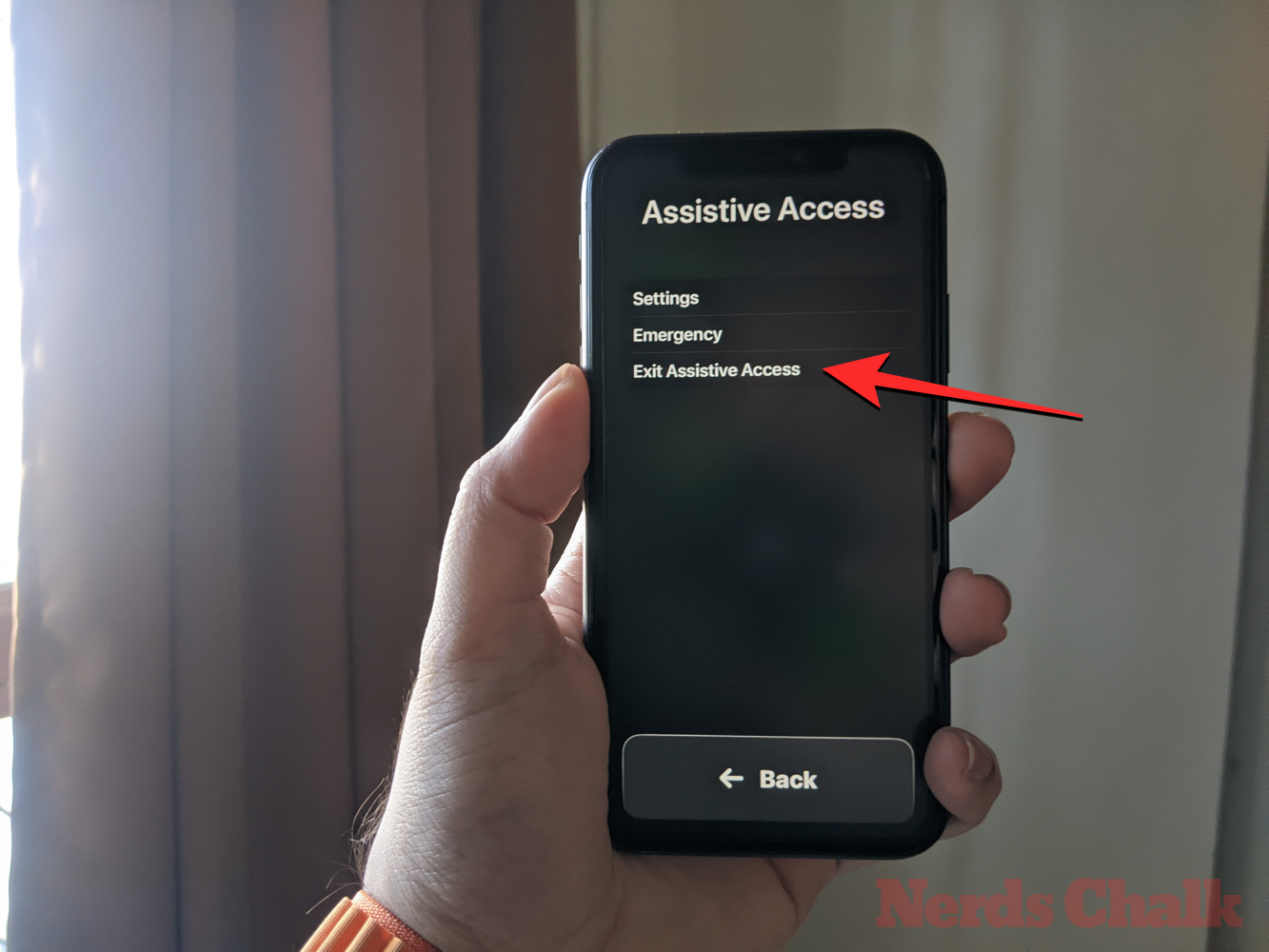
Tryk på Placeringstjenester øverst.
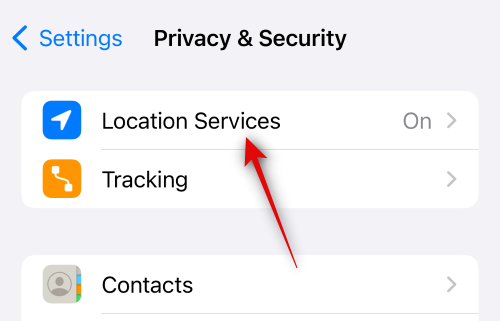
Tryk og aktiver Placeringstjenester , hvis det samme er deaktiveret på din enhed.
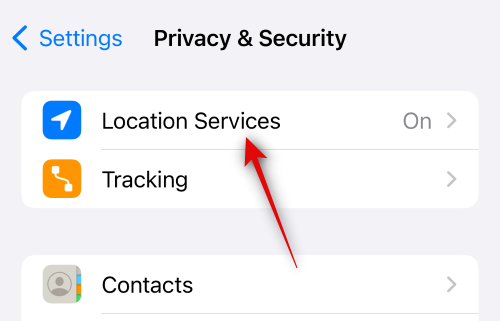
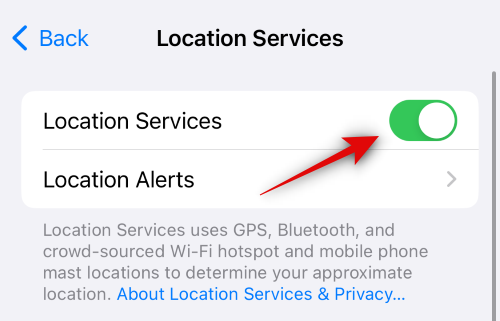
Rul nu til bunden, og tryk på Systemtjenester .
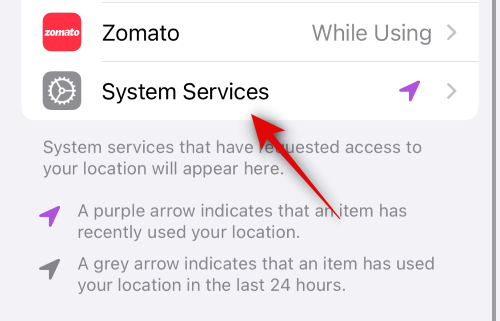
Rul ned og tryk på Vigtige steder .
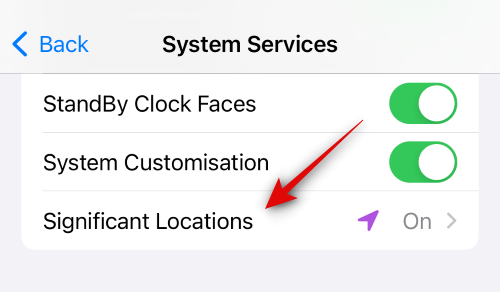
Tryk og aktiver til/fra-knappen for væsentlige placeringer øverst.
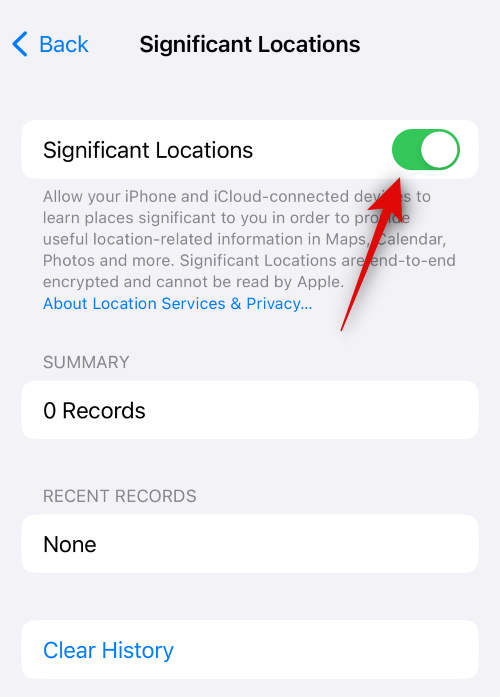
Og det er det! Du kan nu bruge det næste trin til at bruge Check In på din enhed.
Trin 2: Brug Check-In
Du kan bruge Tjek ind i appen Beskeder, så længe du har iMessage aktiveret. Følg nedenstående trin for at hjælpe dig med processen.
Åbn appen Beskeder , og tryk på en samtale, hvor du vil bruge Tjek ind .
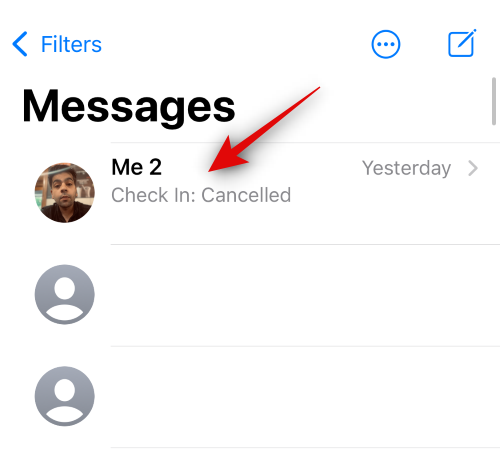
Tryk nu på plus-ikonet (+) i nederste venstre hjørne.
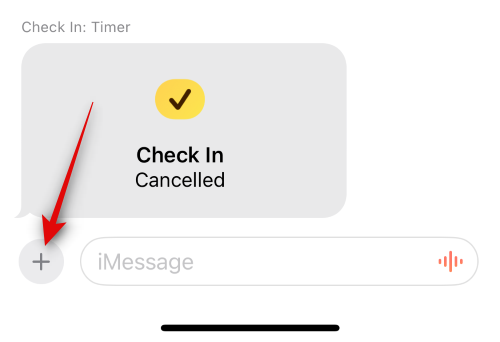
Stryg op eller tryk på Mere for at se flere muligheder.
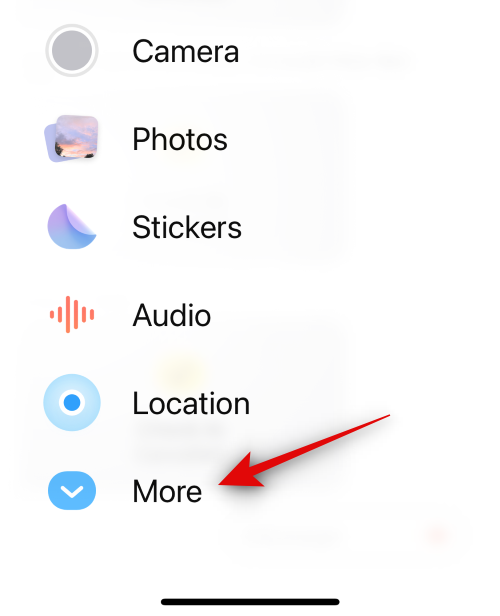
Tryk nu på Tjek ind .
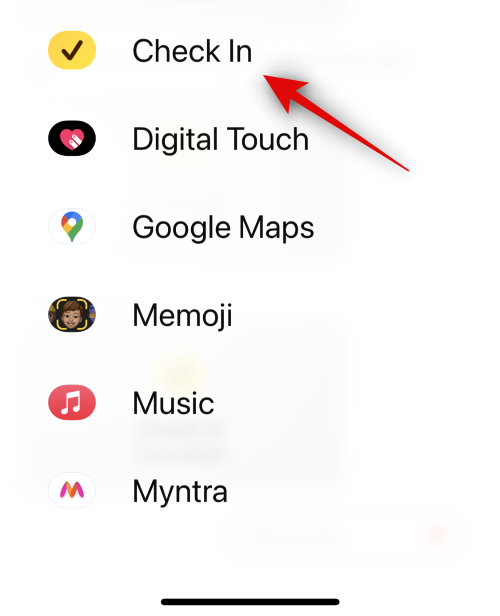
Tryk på Rediger på det nye check-in-kort, der er føjet til din besked.
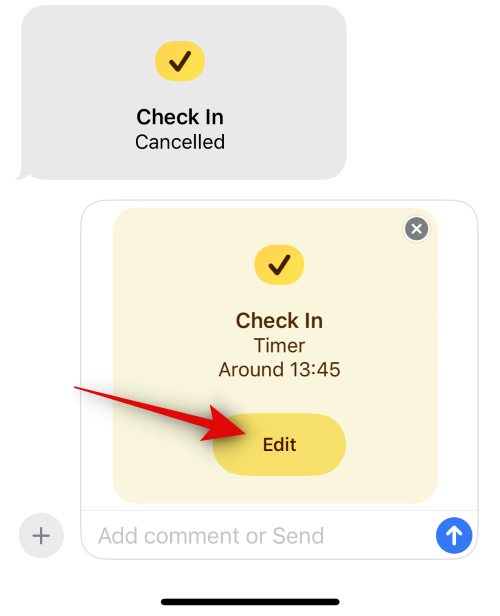
Tryk nu på og vælg en af de muligheder, der er nævnt nedenfor, afhængigt af den type check-in, du ønsker at oprette.
- Når jeg ankommer: Vælg denne mulighed, hvis du ønsker at oprette en lokationsspecifik check-in. Denne type check-in bruger din aktuelle placering til automatisk at markere dig som ankommet.
- Tilføj en timer: Denne mulighed opretter en tidsspecifik check-in. Denne mulighed kan bruges til at bruge Tjek ind, når du ikke skal rejse til et nyt sted, men i stedet ønsker at holde din kontakt opdateret efter et bestemt tidspunkt.
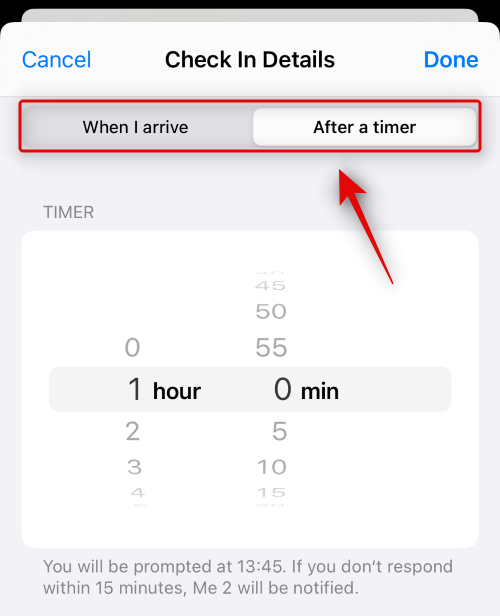
Følg derefter et af afsnittene nedenfor afhængigt af dit valg ovenfor.
Hvis du valgte "Når jeg ankommer"
Hvis du valgte Når jeg ankommer, kan du bruge nedenstående trin til at hjælpe dig med at tilpasse og sende din check-in.
Tryk på Skift for at vælge en placering, som du vil oprette en check-in for.
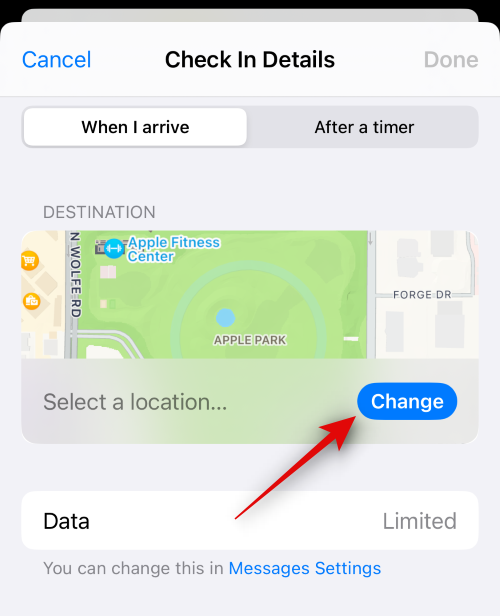
Tryk på søgelinjen øverst og søg efter den ønskede placering.
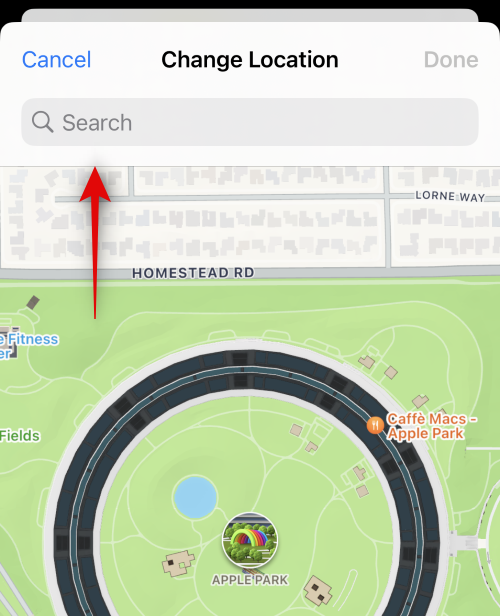
Tryk på og vælg placeringen fra dine søgeresultater.
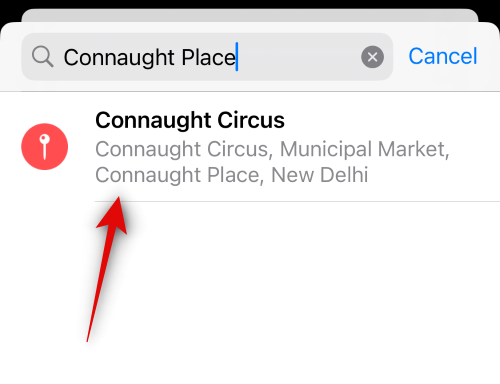
Du kan trykke to gange på kortet for at zoome ind på det.
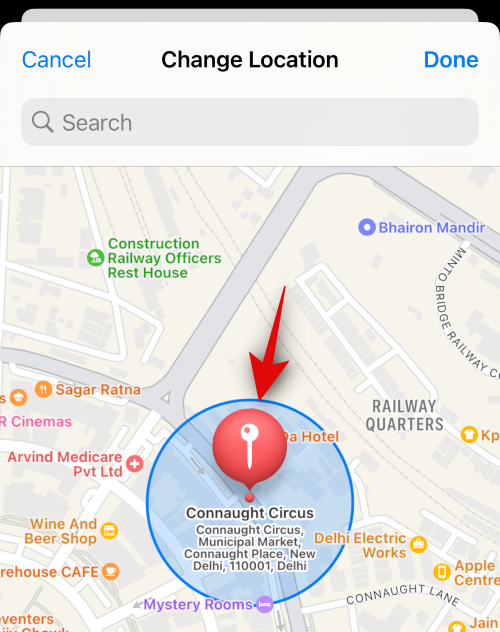
Hvis nålen ikke er placeret, hvor du vil have den, kan du trykke og holde på kortet for at tilføje en brugerdefineret nål.
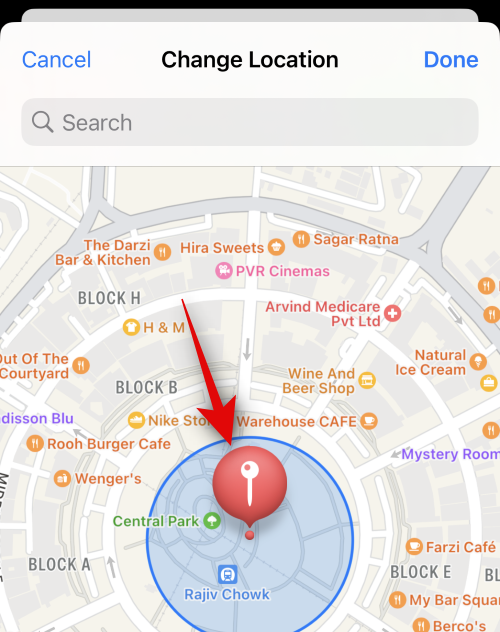
Når nålen er blevet tilføjet til den ønskede placering, skal du trykke på Udført i øverste højre hjørne.
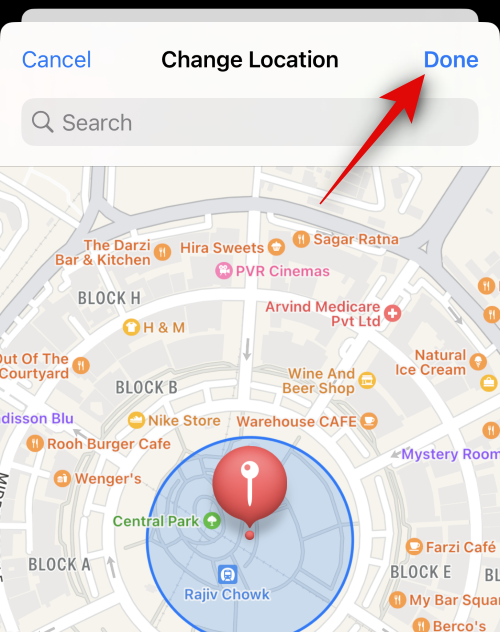
Pinden vil nu blive tilføjet som din check-in-placering. Din ETA vil nu blive vist under EStimeret REJETID .
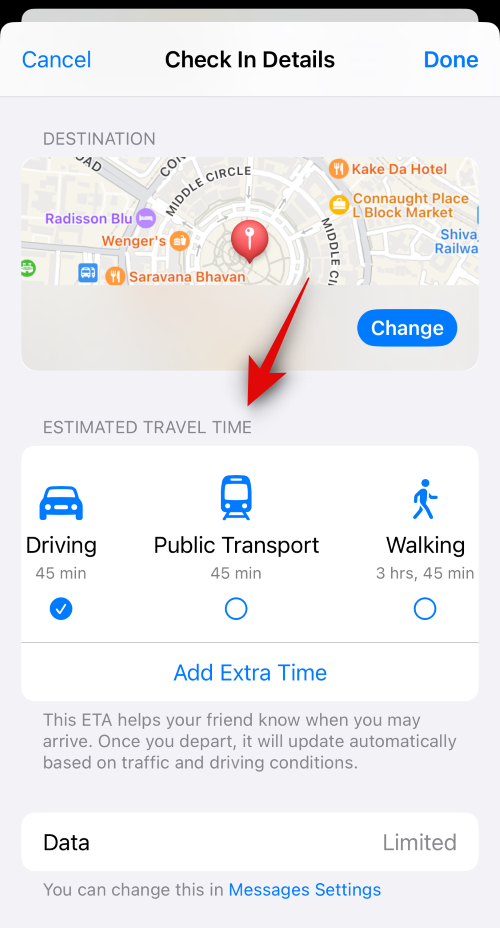
Tryk og vælg din foretrukne rejseform fra et af valgene under det samme afhængigt af din præference.
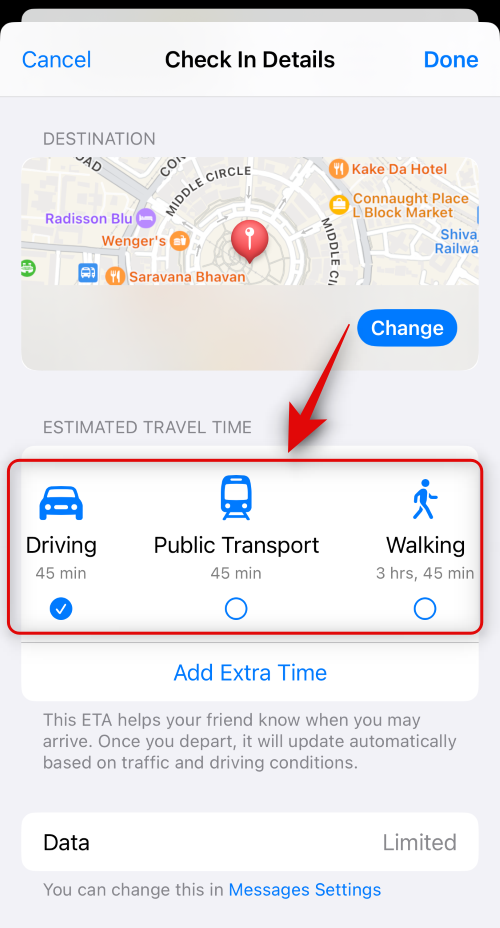
Bemærk: Din ETA opdateres automatisk afhængigt af dine rejsebetingelser, transittid og mere.
Tryk på Tilføj ekstra tid, hvis du ønsker at tilføje ekstra tid til din ETA.
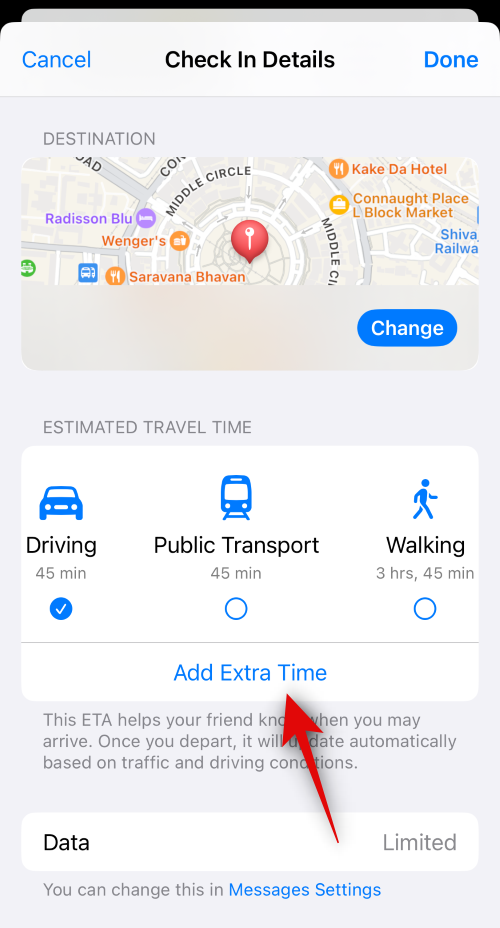
Tryk og vælg en af mulighederne fra valgene nedenfor afhængigt af den ekstra tid, du ønsker at tilføje.
- Tilføj 15 minutter
- Tilføj 30 minutter
- Tilføj 1 time
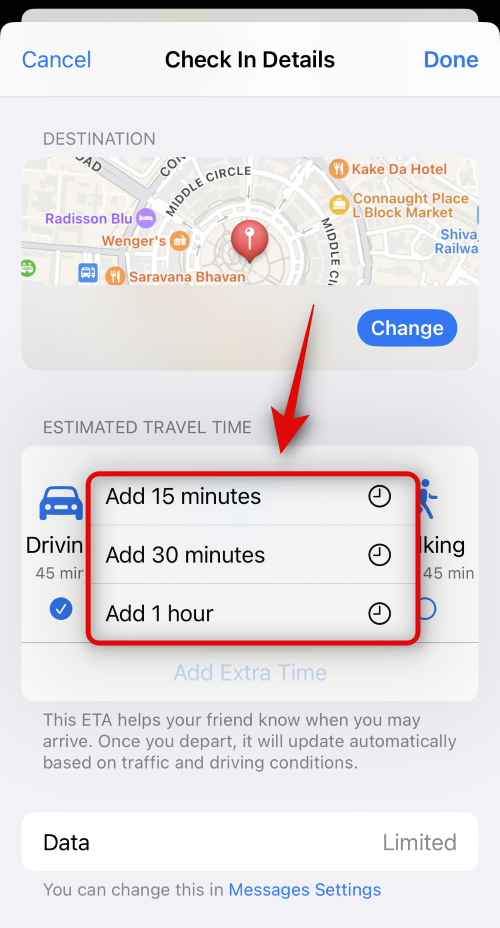
Tryk på Beskedindstillinger, hvis du ønsker at ændre de data, der deles med din kontaktperson, når du bruger Check-In.
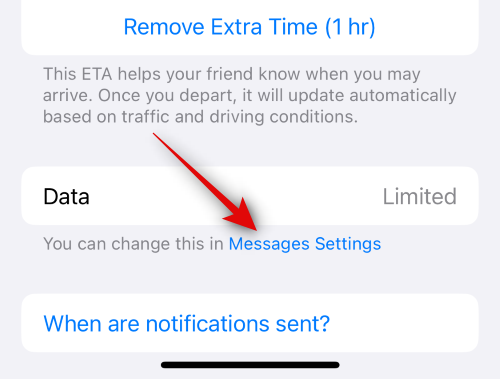
Rul ned og tryk på Delte data under Tjek ind .
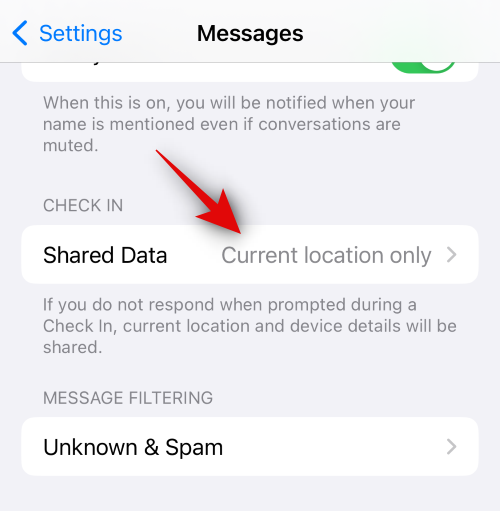
Vælg nu en af følgende muligheder afhængigt af de data, du ønsker at dele.
- Kun aktuel placering: Denne mulighed deler din nuværende placering med kontakten, hvis du undlader at svare på meddelelsen om check-in inden for den nødvendige tid.
- Alle besøgte lokationer: Denne mulighed deler din nuværende placering med kontakten såvel som alle steder, du tidligere besøgte, da check-in blev oprettet. Ud over dette vil placeringen for din sidste iPhone-oplåsning samt Apple Watch-fjernelse blive delt med kontakten, hvis du undlader at svare på Check-In-meddelelsen inden for den nødvendige tid.
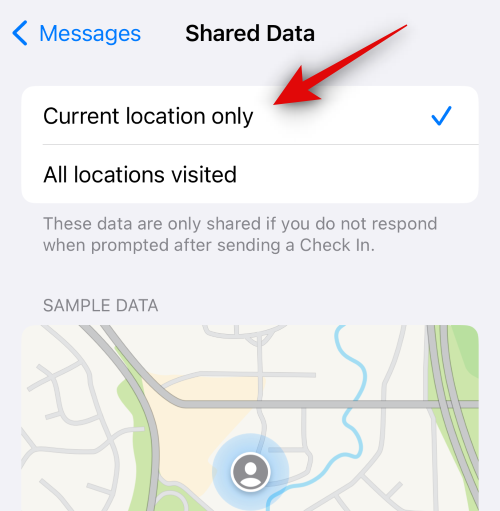
Skift tilbage til appen Beskeder , og tryk på Udført i øverste højre hjørne.
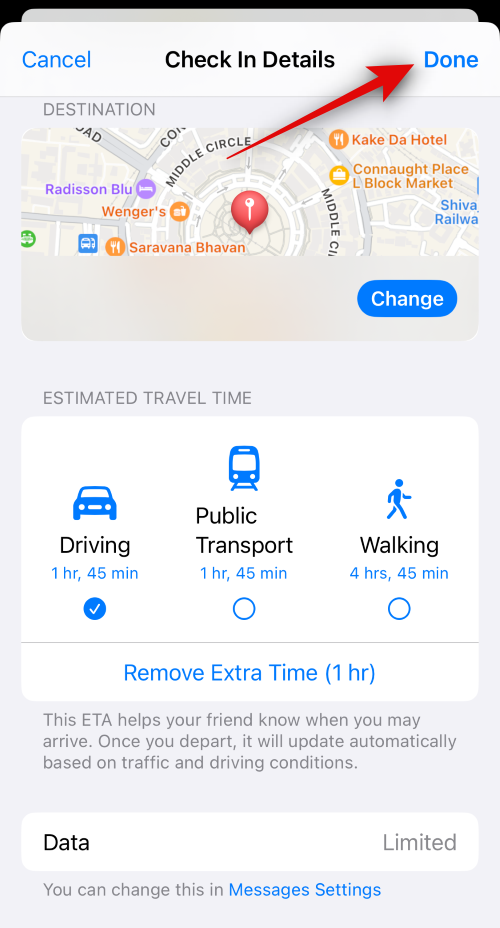
Check-in vil nu blive oprettet og tilføjet til din besked. Tilføj yderligere tekst til din besked efter behov.
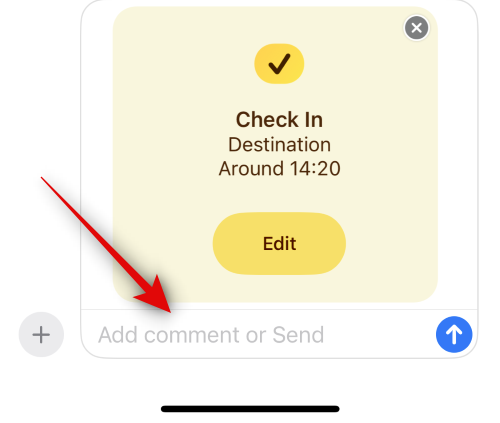
Tryk på Send- ikonet, når du er klar.
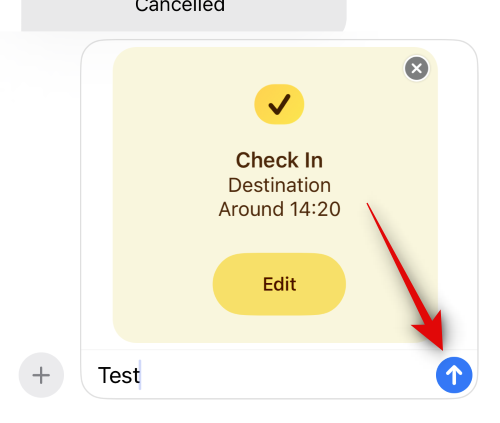
Og det er det! Check-in vil nu blive oprettet og delt med den pågældende kontaktperson.
Hvis du valgte "Tilføj en timer"
Sådan kan du tilpasse og dele et tidsindstillet Check-In med din kontakt.
Stryg og vælg det foretrukne tidsrum til din check-in. Du vil blive vist ETA for din check-in under timeren.
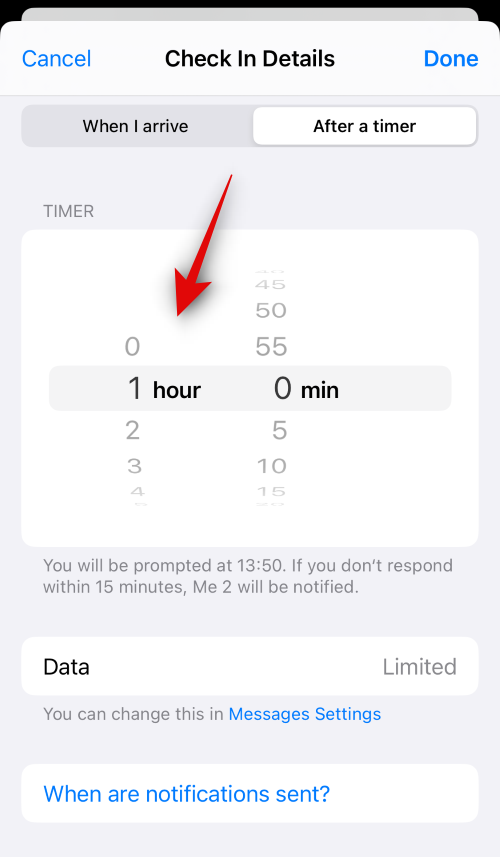
Tryk på Udført i øverste højre hjørne, når du er færdig.
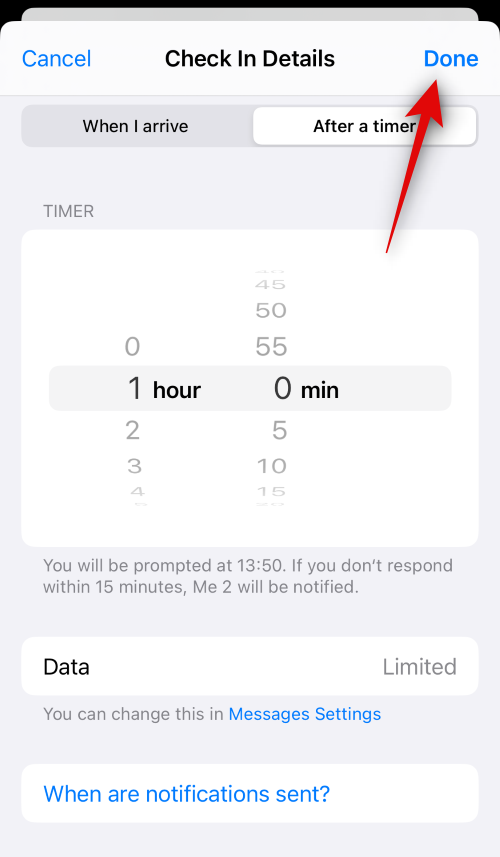
Check-in-kortet vil nu blive tilføjet til din besked. Tilføj enhver tekst til din besked efter behov.
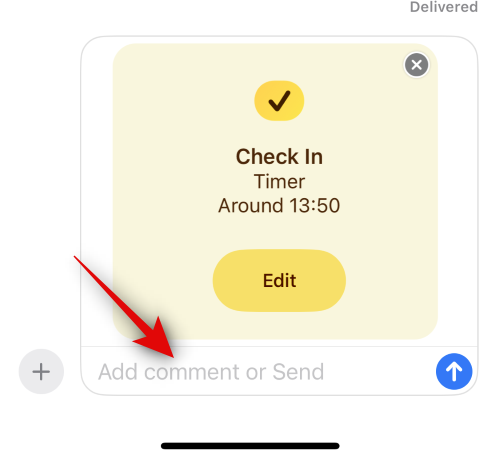
Tryk på Send- ikonet, når du er færdig.
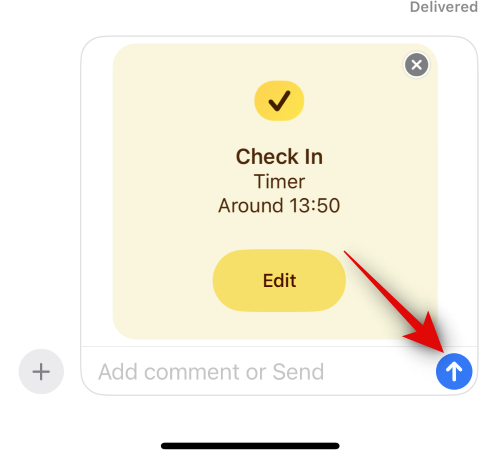
Og det er det! Du vil nu have oprettet og delt et timer-baseret Cehck In-kort med den valgte kontakt.
Sådan annullerer du en check-in
Der kan være tidspunkter, hvor du måske ønsker at annullere en check-in. Dette kan ske på grund af ændringer i planer eller uventede omstændigheder. I sådanne tilfælde kan du bruge nedenstående trin til nemt at annullere en check-in på din enhed.
Åbn appen Beskeder , og tryk på samtalen, hvor du har delt en check-in.
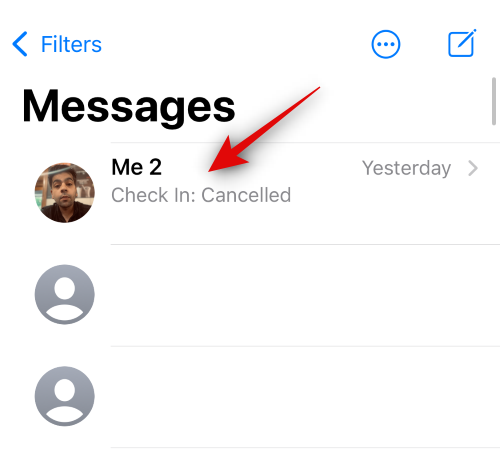
Rul og find Check-In i chatten, og tryk på Detaljer .
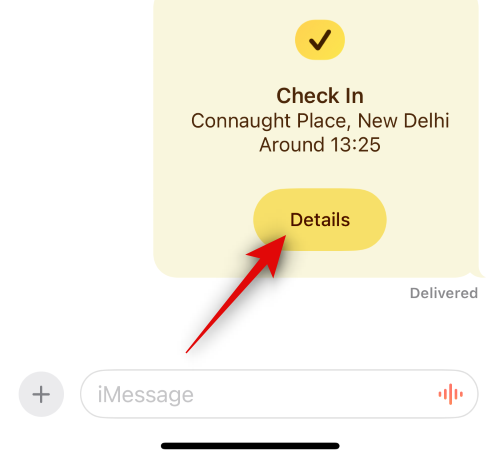
Tryk på Annuller check-in for at starte annulleringen.
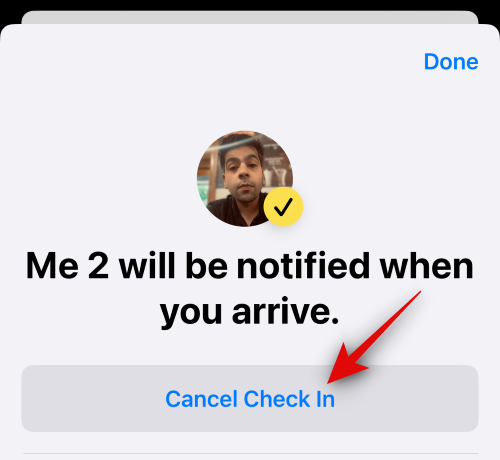
Tryk på Annuller check-in igen for at bekræfte dit valg.
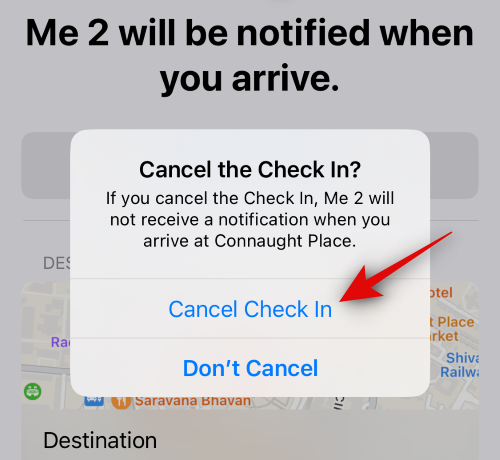
Det valgte Check-In vil nu blive annulleret, og det samme vil blive afspejlet i chatten. Din kontaktperson vil også blive underrettet, når du annullerer en check-in.
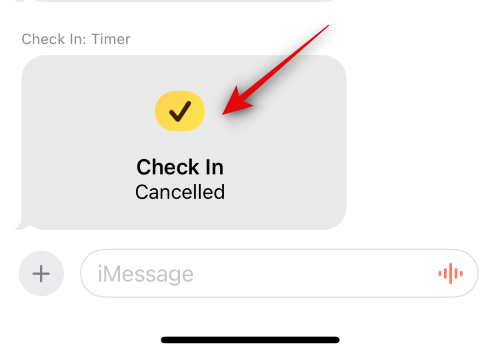
Og det er sådan, du kan annullere et Check-In på din enhed.
Sådan redigeres en check-in, når den er oprettet
Der kan være tidspunkter, hvor du ønsker at redigere en check-in, når den er oprettet. Dette kan hjælpe dig med at opdatere din Check-In ved at ændre placeringen og timeren, tilføje ekstra tid og mere. Følg trinene for at redigere en check-in, når den er oprettet.
Bemærk: Du kan kun redigere timer-baserede check-ins ved at tilføje ekstra tid til dem, hvis det er nødvendigt.
Åbn appen Beskeder , og tryk på den samtale, hvor du ønsker at redigere et sendt check-in.
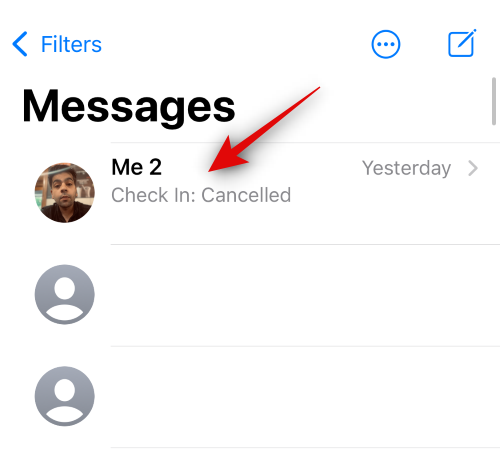
Rul og find Check-In- kortet i samtalen. Når du er fundet, skal du trykke på Detaljer .

Tryk på Tilføj ekstra tid for at tilføje ekstra tid til din check-in.
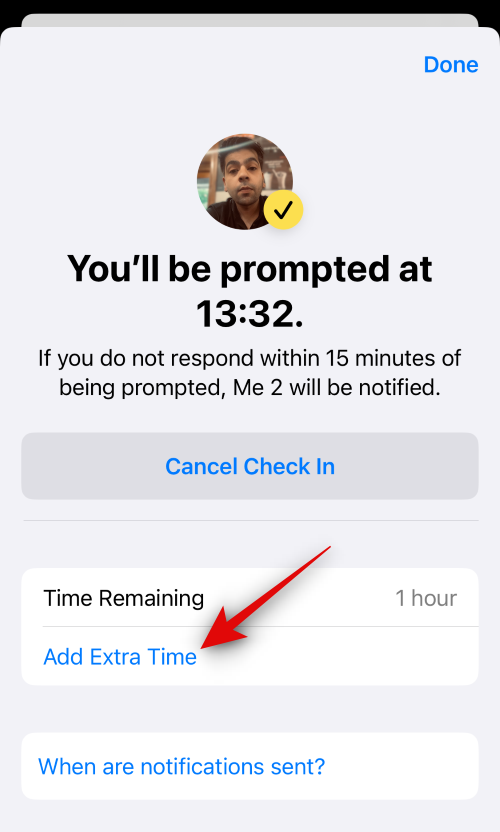
Tryk og vælg et af valgene afhængigt af den ekstra tid, du ønsker at tilføje.
- Tilføj 15 minutter
- Tilføj 30 minutter
- Tilføj 1 time
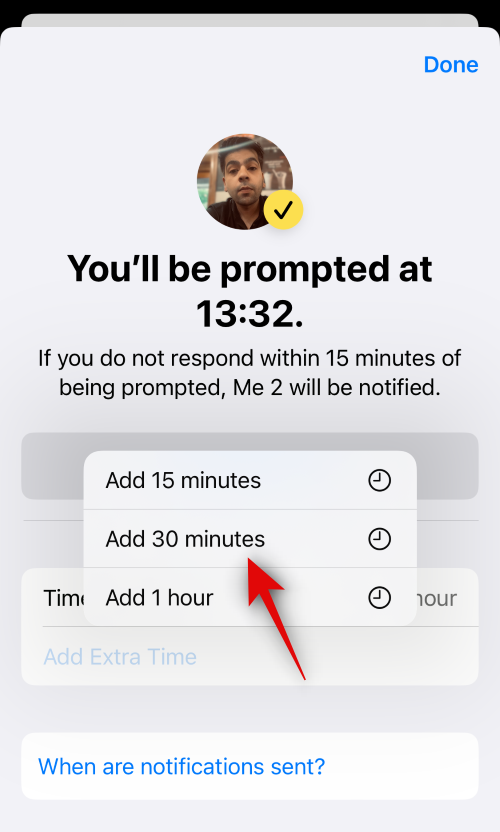
Den valgte varighed vil nu blive tilføjet til din timer. Tryk på Udført i øverste højre hjørne, når du er færdig.
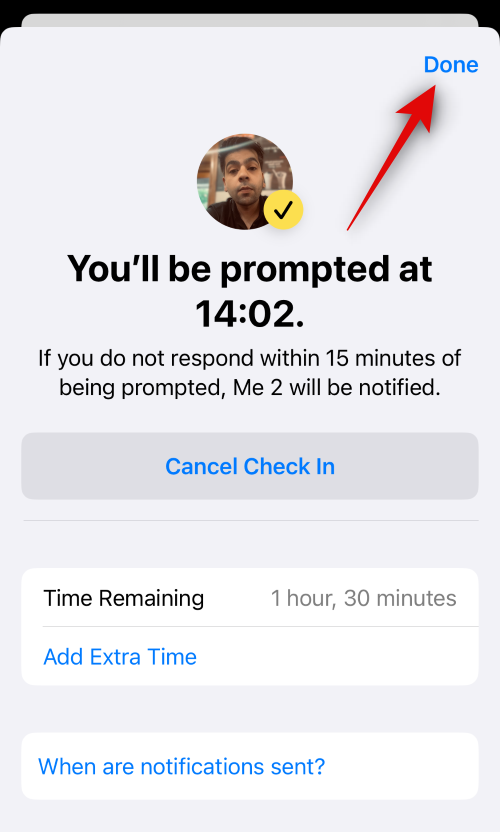
Og det er sådan, du kan redigere et Check-In, når det er oprettet og delt med en kontakt på din iPhone.
Sådan ændrer du delte data, når du bruger Tjek ind
Du har to valgmuligheder, når det kommer til de data, der deles med nogen, hvis du undlader at svare på check-in-meddelelsen. Du kan vælge kun at dele din nuværende placering , som sender din nuværende placering til kontakten, eller vælge at dele dine Alle besøgte placeringer , som vil dele alle placeringer, du har besøgt, siden du delte check-in.
Denne mulighed vil også dele den sidst kendte placering for den sidste iPhone-oplåsning, siden check-in manglede, samt den sidst kendte placering af din Apple Watch-fjernelse, hvis du ejer en. Mens du kan vælge mellem disse to muligheder, første gang du bruger Check In, er den ikke tilgængelig, næste gang du bruger denne funktion. Du kan dog stadig ændre de delte data, når du bruger Tjek ind fra appen Indstillinger. Følg nedenstående trin for at hjælpe dig med processen.
Åbn appen Indstillinger , og tryk på Beskeder .
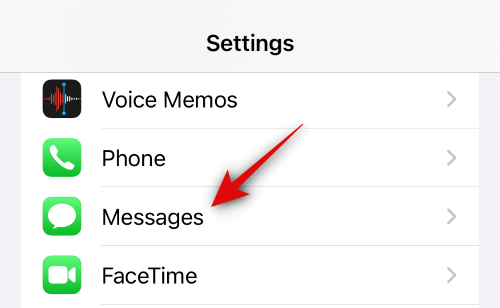
Rul ned og tryk på Delte data under Tjek ind .
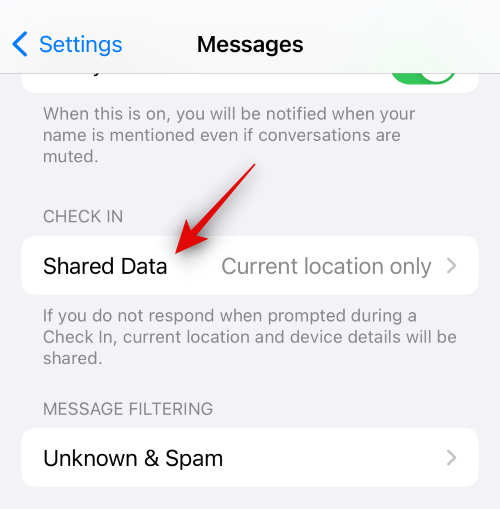
Tryk nu og vælg en af mulighederne afhængigt af de data, du ønsker at dele, når du går glip af en check-in.
- Kun nuværende placering
- Alle steder besøgt
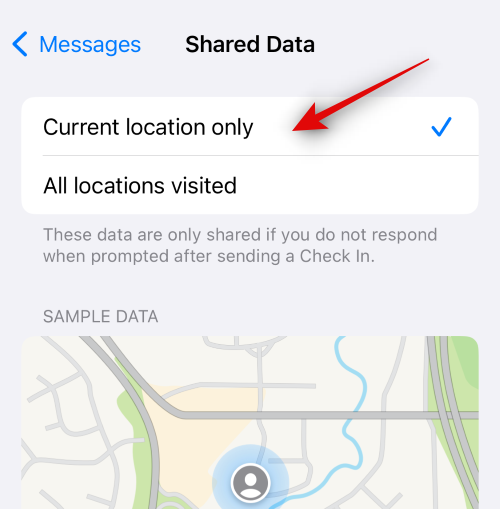
Du kan nu lukke appen Indstillinger. Dit valg vil nu blive gemt til alle fremtidige check-ins, du deler med dine kontakter.
Hvilke data deles med min kontakt, hvis jeg ikke ankommer til stedet?
Som diskuteret ovenfor, deles din sidst kendte placering med den pågældende kontakt, når du bruger Check In. Derudover kan du kontrollere disse data for at dele flere oplysninger, herunder alle sidst kendte besøgte steder, siden du delte check-in, den sidst kendte placering, hvor din iPhone blev låst op, samt den sidst kendte placering, hvor dit Apple Watch blev fjernet, hvis du ejer en . Yderligere oplysninger, der deles med kontakten, omfatter din telefons batteriniveau, mobilservicestatus og mere. Alle disse oplysninger er ende-til-ende krypteret, hvilket betyder, at ingen kan få adgang til dem bortset fra dig og den kontakt, du beslutter at dele dem med.
Vi håber, at dette indlæg hjalp dig med at lære mere om Check In, og hvordan du kan bruge det på din iPhone. Hvis du står over for problemer eller har spørgsmål, er du velkommen til at skrive dem i kommentarfeltet nedenfor.